名前
porbeditenv - 動作環境ファイルの編集
形式
![]()
java -classpath %PORB_HOME%\bin\porbeditenv.jar;%CLASSPATH% porbeditenv
![]()
![]()
java -classpath $CLASSPATH:$PORB_HOME/bin/porbeditenv.jar porbeditenv
![]()
環境変数PORB_HOMEは、Portable-ORBのインストールパスです。
環境変数CLASSPATHが“Program Files”のように空白文字列を含む場合は、"%CLASSPATH%"とダブルクォーテーション(")で囲んで指定してください。
機能説明
porbeditenvコマンドは、Portable-ORBが動作する際の動作環境ファイルを編集するコマンドです。
porbeditenvコマンドを起動すると、以下の画面が表示されます。

![]()
画面上部のタブをクリックすることにより環境設定画面の表示を切り替えることができます。これにより「動作環境情報」「ホスト情報」「セキュリティ」「ネットワーク環境」のそれぞれの環境設定を行います。
動作環境ファイルの参照または保存を行う場合は、画面下部の[開く]、[新規]、[保存]、[格納先を変えて保存]のボタンを押下します。
指定された格納先の動作環境ファイルを読込み、画面に表示します。格納先の指定は、[開く]ボタン押下後に表示される以下の画面で指定します。
格納先ディレクトリとして、動作環境ファイルの格納先を指定します。
コマンドで使用する場合は、サブディレクトリetcを含まないディレクトリパスをそのファイルシステムのパス形式で指定します(Windows(R)システムで、C:\Interstage\PORB\etc配下に格納された動作環境ファイルを開く場合は、格納先ディレクトリとして"C:\Interstage\PORB"を指定します)。
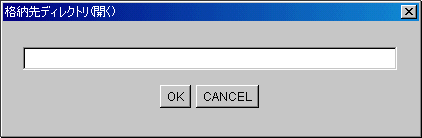
動作環境ファイルを新しく作成します。動作環境ファイルを編集している場合、動作環境ファイルの格納を確認する画面が表示されます。その後、新規の動作環境ファイルが作成されます。
新規に作成した動作環境ファイルは、[保存]を使用して保存します。このとき、[開く]と同様の格納先指定画面が表示され、保存先を格納先ディレクトリに指定します。格納先ディレクトリの指定形式は、[開く]を指定した場合と同様です。
[新規]で初期化した設定値を変更せずにそのまま保存する場合は、[格納場所を変えて保存]ボタンを押下して、格納先を指定して保存してください。
コマンドで使用する場合にのみ有効になります。
画面に表示されている動作環境ファイルを保存します。
画面に表示されている動作環境ファイルを別のディレクトリに保存します。[開く]と同様の格納先指定画面が表示され、そこで指定された格納パスに動作環境ファイルを保存します。
格納先ディレクトリの指定形式は、[開く]を指定した場合と同様です。
コマンドで使用する場合にのみ有効になります。
現在表示している動作環境ファイルの格納先のディレクトリ名を表示します。動作環境ファイルは、ここで表示されるディレクトリ配下のサブディレクトリ“etc”に格納されています。
[動作環境情報]のタブをクリックすると、動作環境情報の設定画面(初期画面)が表示されます。この画面上で動作環境情報を設定します。
クライアントからサーバマシンへの最大コネクション数を指定します。
最大コネクション数には、1から99999999までを指定できます。
初期値は、“256”です。
クライアントアプリケーションが同時に発行できるリクエストの最大数を指定します。
最大リクエスト数には、1から99999999までを指定できます。
初期値は、“4096”です。
クライアントにサーバメソッドが復帰するまでの待機時間(秒)を指定します。ここで指定した値に5を掛けた時間が実際の待機時間になります。
タイムアウト時間には、0から20000000までを指定できます。
初期値は、“72”(360秒)です。
注)“0”を指定した場合、サーバメソッドが復帰するまでの待機時間を監視しません。
クライアントにサーバメソッドが復帰したあと、同一のコネクションを使用して再度リクエスト送信するまでの時間(無通信時間)を監視する時間を指定します。ここで指定した値に5を掛けた時間が実際の監視時間(秒)になります。指定した監視時間を超えてサーバへのリクエスト送信がない場合、次回リクエスト送信時にはサーバとのコネクションの切断・再接続を行います。
無通信監視時間には、0から20000000までを指定できます。
初期値は、“96”(480秒)です。
注)“0”を指定した場合、無通信監視は行いません。
ログ情報を採取する場合にチェックします。
初期値は、“ログ情報を採取しない”です。
注)ログ情報を採取すると、アプリケーション(アプレット)の動作性能に影響があります。
ログ情報を格納するファイルの最大サイズをキロバイト単位で指定します。
ログファイルサイズには、1から2000000までを指定できます。
注)[ログ情報を採取する]がチェックされている場合に有効となります。
ログ情報をクライアントに格納する場合の格納先のディレクトリを指定します。
クライアントアプリケーションをアプレットで運用する場合に有効となります。クライアントアプリケーションをアプリケーションタイプで運用した場合、Portable-ORBのインストールディレクトリ配下のvarディレクトリに格納されます。
注)[ログ情報を採取する]がチェックされている場合に有効となります。
空白を含む文字列を指定する場合は、先頭に不要な空白を指定しないでください。不要な空白を入力すると、ログ格納ディレクトリを正しく認識できません。
動作環境ファイルを初期状態に戻したいとき、押下します。
[ホスト情報]のタブをクリックすると、以下のようなホスト情報設定画面が表示されます。この画面上でホスト情報を設定します。
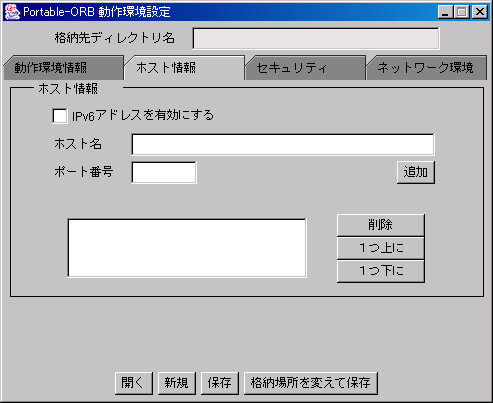
[ホスト名]の指定でIPv6形式のIPアドレス表記を有効とする場合、チェックします。
![]()
注)使用するJDKが5.0以降の場合に有効となります。
利用するネーミングサービスおよびインタフェースリポジトリが起動されているホスト名を指定します。
利用するネーミングサービスおよびインタフェースリポジトリが使用しているポート番号を指定します。
[ホスト名]および[ポート番号]に入力された内容を、[ホスト情報]のリストボックスに追加します。
[ホスト情報]のリストボックスで選択されたホスト名とポート番号を削除します。
[ホスト情報]のリストボックスで選択されたホスト名とポート番号を、一行上のものと入れ替えます(一行上に移動します)。検索順序を上位にします。
[ホスト情報]のリストボックスで選択されたホスト名とポート番号を、一行下のものと入れ替えます(一行下に移動します)。検索順序を下位にします。
Portable-ORBは、[ホスト情報]のリストボックスに表示されているホストから、ネーミングサービスが起動されているホストを検索します。運用時は、上に表示されているホストから順に検索されます。
[セキュリティ]のタブをクリックすると、以下のようなセキュリティの設定画面が表示されます。この画面上でセキュリティ環境を設定します。
![]()
セキュリティ環境は、使用するJDKが1.4.0以降の場合、設定できます。
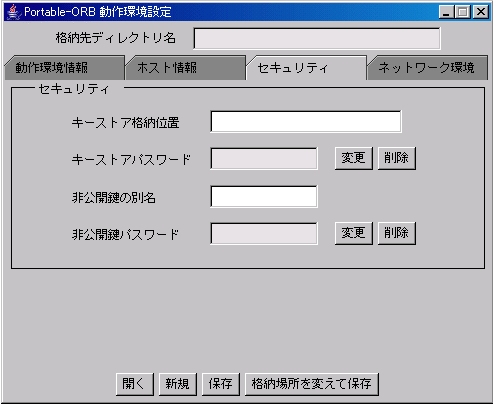
キーストアが格納されている位置を指定します。格納位置は、ファイルシステムのパス形式、またはURI形式で指定します。
注)空白を含む文字列を指定する場合は、先頭に不要な空白を指定しないでください。不要な空白を入力すると、キーストア格納位置を正しく認識できません。
![]()
パス形式の場合)C:\Interstage\PORB\etc\keystore
URI形式の場合)http://host.domain/porb/etc/keystore
URI形式の場合)file://C:/Interstage/PORB/etc/keystore
キーストアパスワードは、直接入力できません。
以下のボタンを押下し、キーストアのパスワードを設定/削除します。パスワードの設定後、設定したパスワードは“*”と表示されます。
[変更]
キーストアのパスワードを設定する場合に押下します。表示された[キーストアパスワード]画面上で、新しいパスワードを設定します。すでにパスワードが設定されている場合は、現在設定されているパスワードも入力する必要があります。
[削除]
キーストアのパスワードを削除する場合に押下します。表示された[キーストアパスワード]画面上で現在設定されているパスワードを入力して、パスワードを削除します。
非公開鍵の別名を指定します。
注)クライアント証明書を登録しない場合、設定する必要はありません。
非公開鍵パスワードは、直接入力できません。
以下のボタンを押下し、非公開鍵パスワードを設定/削除します。パスワードの設定後、設定したパスワードが“*”と表示されます。
注)クライアント証明書を登録しない場合、設定する必要はありません。
[変更]
非公開鍵パスワードを設定する場合に押下します。表示された[非公開鍵パスワード]画面上で、新しいパスワードを設定します。すでにパスワードが設定されている場合は、現在設定されているパスワードも入力する必要があります。
[削除]
非公開鍵パスワードを削除する場合に押下します。表示された[非公開鍵パスワード]画面上で現在設定されているパスワードを入力して、パスワードを削除します。
[ネットワーク環境]のタブをクリックすると、以下のようなネットワーク環境の設定画面が表示されます。この画面上でネットワーク環境を設定します。
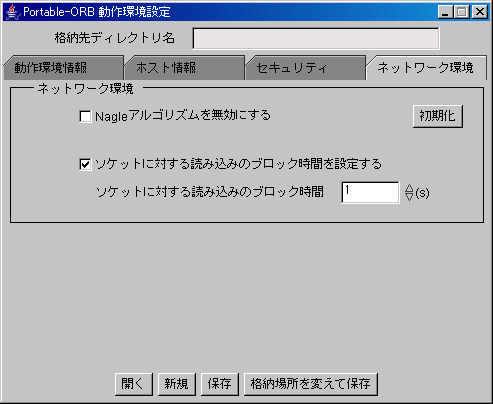
電文送信時のNagleアルゴリズムを無効にする場合にチェックします。
チェックしない場合は、Nagleアルゴリズムが有効となり、送信データのバッファリングを行うため、ネットワークの使用効率が上がります。
チェックした場合は、Nagleアルゴリズムが無効となり、送信データのバッファリングを行わないため、ネットワークの使用効率が下がります。これにより、通信全体の性能が下がる可能性がありますが、データの送受信に発生するタイムラグが減少するため、応答性能が向上する場合があります。
初期値は、Nagleアルゴリズムが有効となります。
サーバからのデータ受信時においてソケット操作のブロック時間を設定する場合にチェックします。
チェックしない場合、ソケット操作のブロック時間は無限となります。
初期値は、ブロック時間を設定します。
ソケット操作のブロック時間を秒単位で設定します。ソケットに対する読み込みのブロック時間を設定している場合、設定した時間ごとにそのソケットが有効であるかを判断し、ソケットが無効となった場合に該当するソケットをクローズします。
ソケットに対する読み込みのブロック時間は、0から2000000までを指定できます。
初期値は、“1”(秒)です。
“0”を設定した場合は、[ソケットに対する読み込みのブロック時間を設定する]をチェックしていない場合と同様となり、ソケット操作のブロック時間が無限となります。
注1)[ソケットに対する読み込みのブロック時間を設定する]がチェックされている場合に有効となります。
注2)サーバからのデータ受信時にコネクションが消失した場合、ソケット操作は設定時間が経過するまでブロックされた状態となります。この場合、タイムアウトを通知できないため、[ソケットに対する読み込みのブロック時間]は、[タイムアウト時間]より小さい値を設定する必要があります。
ネットワーク環境を初期状態に戻したいとき、押下します。
注意事項
porbeditenv.jarは、Portable-ORBのインストールパス配下のbinディレクトリに格納されています。
本コマンドは、動作環境ファイルの格納先ディレクトリ、および動作環境ファイルに対してアクセス権限のあるユーザで実行してください。![]()
![]()
/etc/opt/FJSVporbに動作環境ファイルを格納している場合は、管理者権限で実行してください。
動作環境の更新後に[保存]を行わずに、[新規]または[開く]を選択した場合、変更内容の保存を確認する以下の画面が表示されます。
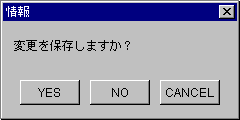
このとき、選択する処理により以下のように動作します。
変更内容を保存後、[新規]または[開く]の処理を行います。
変更内容を保存せずに、[新規]または[開く]の処理を行います。
変更内容を保存せずに、[新規]または[開く]を選択する前の状態に戻ります。
セキュリティの設定画面で設定したパスワードは、動作環境ファイルに暗号化された形式で保存されます。パスワードの設定/削除を行う場合は、入力したパスワードを忘れないようにしてください。
![]()
![]()
クライアントホスト上の動作環境ファイルを編集する場合は、コマンドを使用してください。
![]()
本コマンドを起動した場合、画面に以下の警告が表示されることがありますが、動作上は問題ありません。
Warning
Name:slist
Class:XmList
Invalid item(s) to delete.
備考
(1) コマンドで使用する場合について
コマンドで使用する場合は、以下のようなバッチファイルを利用することを推奨します。
set PORB_HOME=C:\Interstage\PORB |
![]()
PORB_HOMEには、Portable-ORBのインストールパスを指定します。
上記のバッチファイルは、“C:\Interstage\PORB\bin\porbeditenv.bat”にあります。
PORB_HOME=/opt/FJSVporb; export PORB_HOME |
![]()
PORB_HOMEには、Portable-ORBのインストールパスを指定します。
上記のバッチファイルは、“/opt/FJSVporb/bin/porbeditenv.sh”にあります。
(2) ログファイルについて
[ログ情報を採取する]を指定してアプレットを実行すると、以下のログファイルが出力されます。ただし、デジタル署名が実施されていない場合、またはパスが不当な場合は、ログファイルは出力されません。
アプレット運用の場合
格納パス:
[ログ格納ディレクトリ]で指定したディレクトリ
ファイル名:(xxx:HTMLで指定したアプレットクラス名、yyy:アプレットが実行されたクライアントマシンのホスト名)
xxxyyy.log
xxxyyy.old
アプリケーション運用の場合
格納パス:
Portable-ORBのインストールディレクトリ配下のvarディレクトリ
ファイル名:(xxx:数字)
apllogxxx.log
apllogxxx.old
メッセージ
コマンドの実行結果は、コマンドを実行した画面に出力されます。
メッセージの内容については、“メッセージ集”の“Portable-ORBが出力するメッセージ”を参照してください。